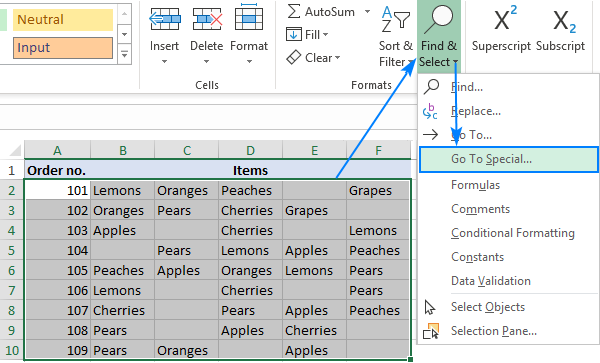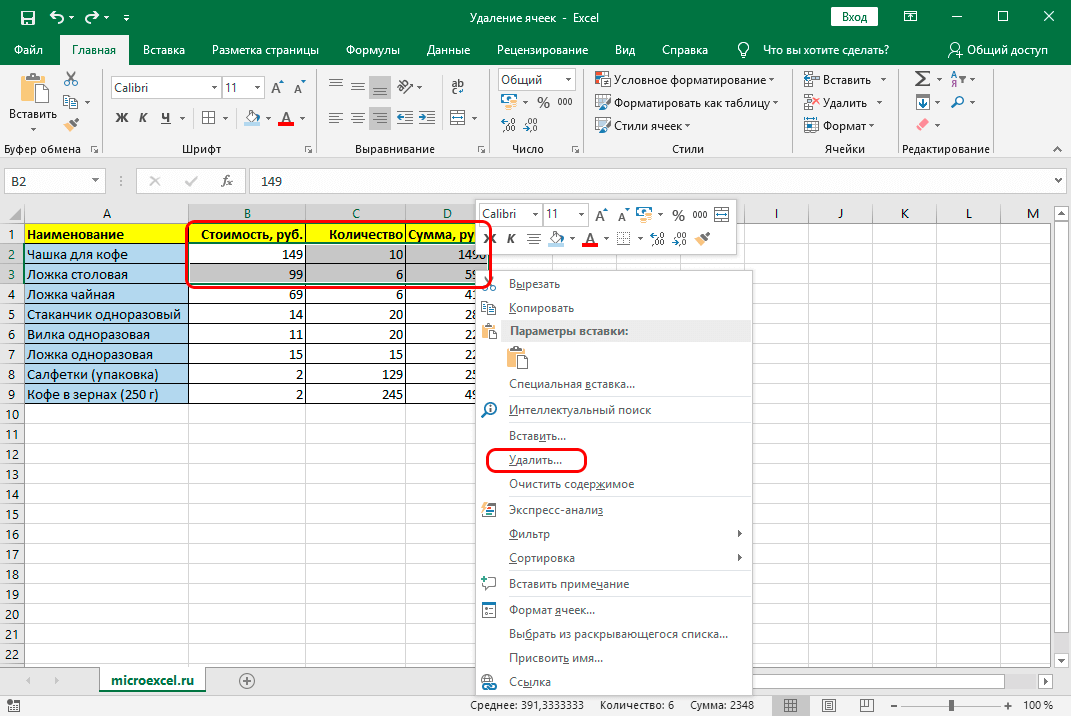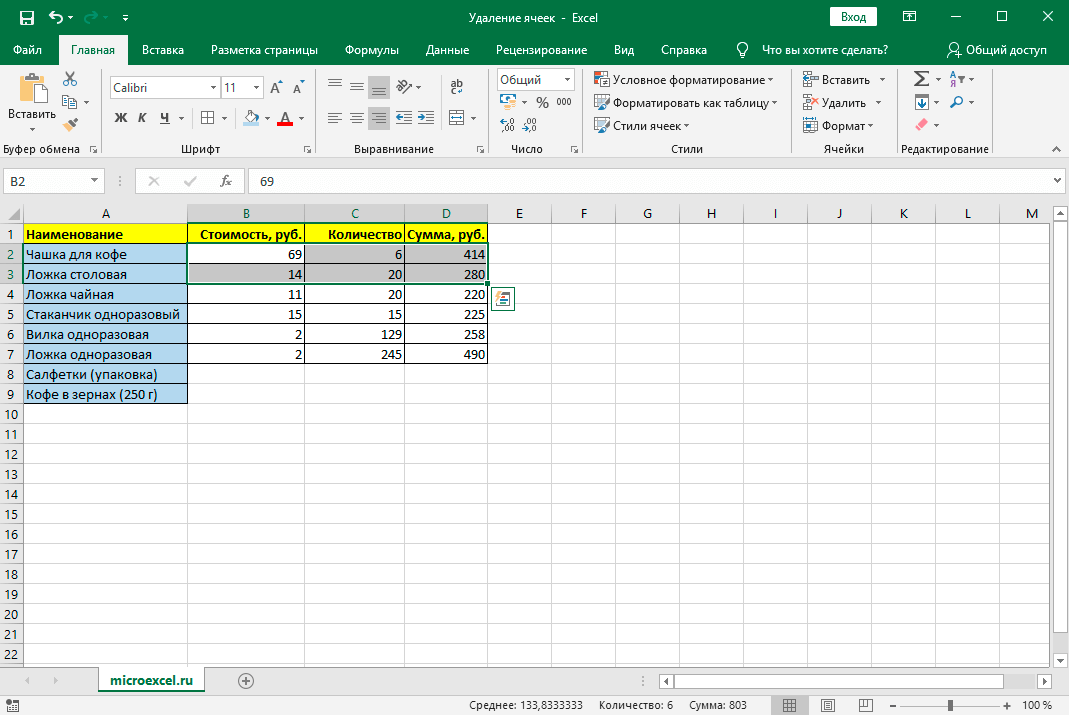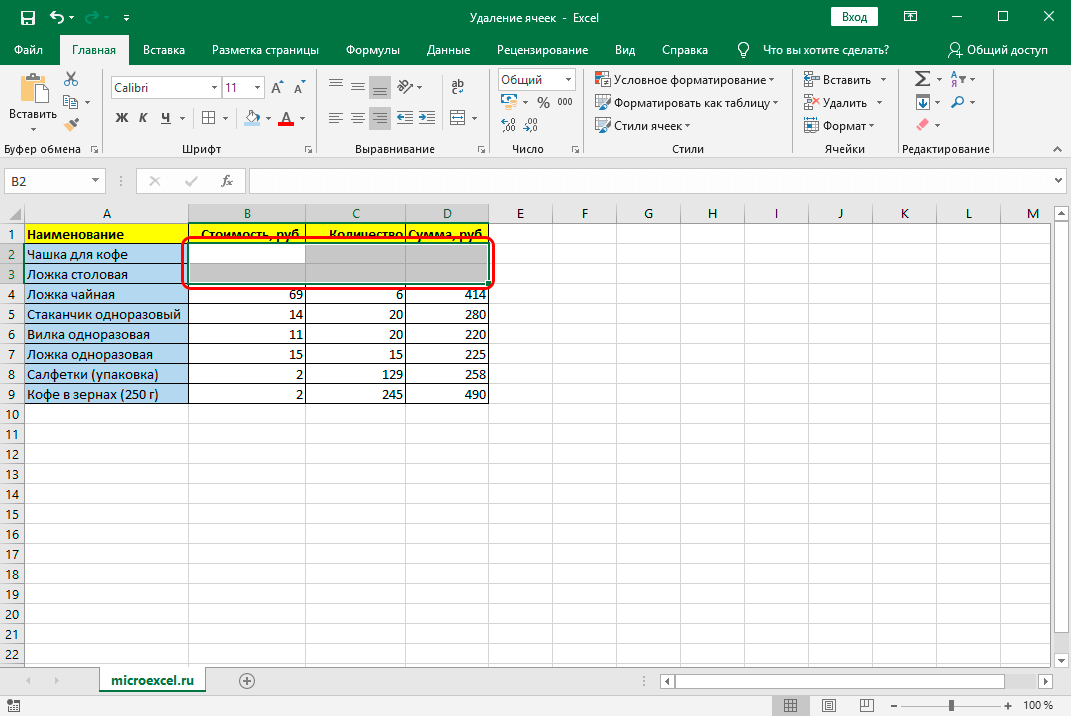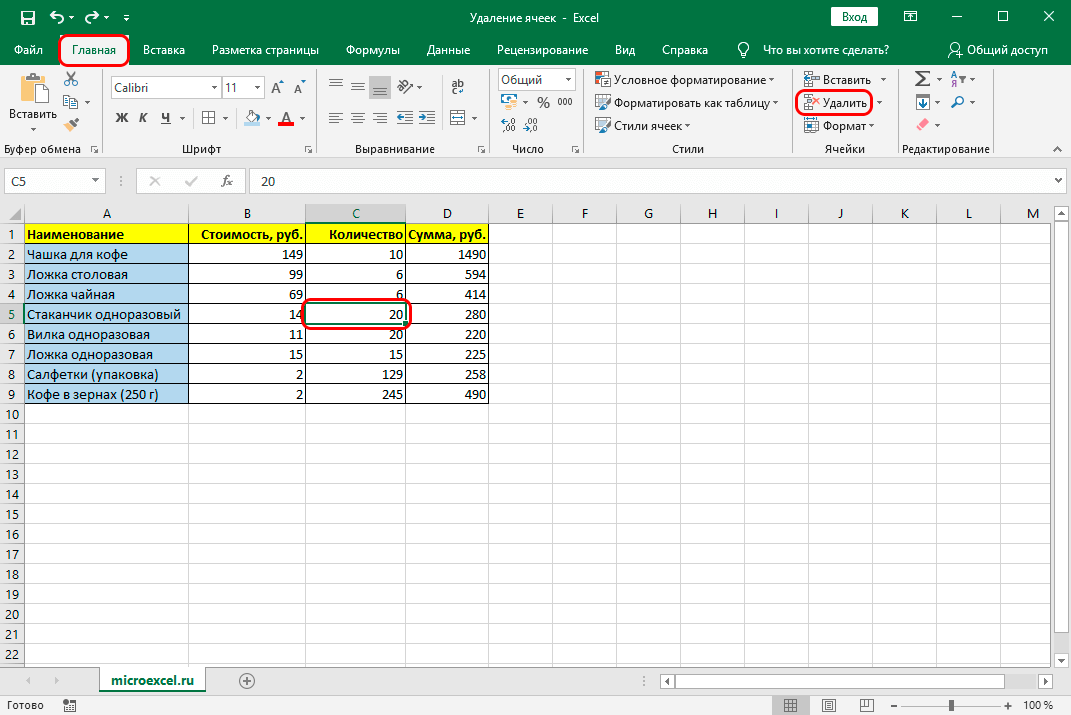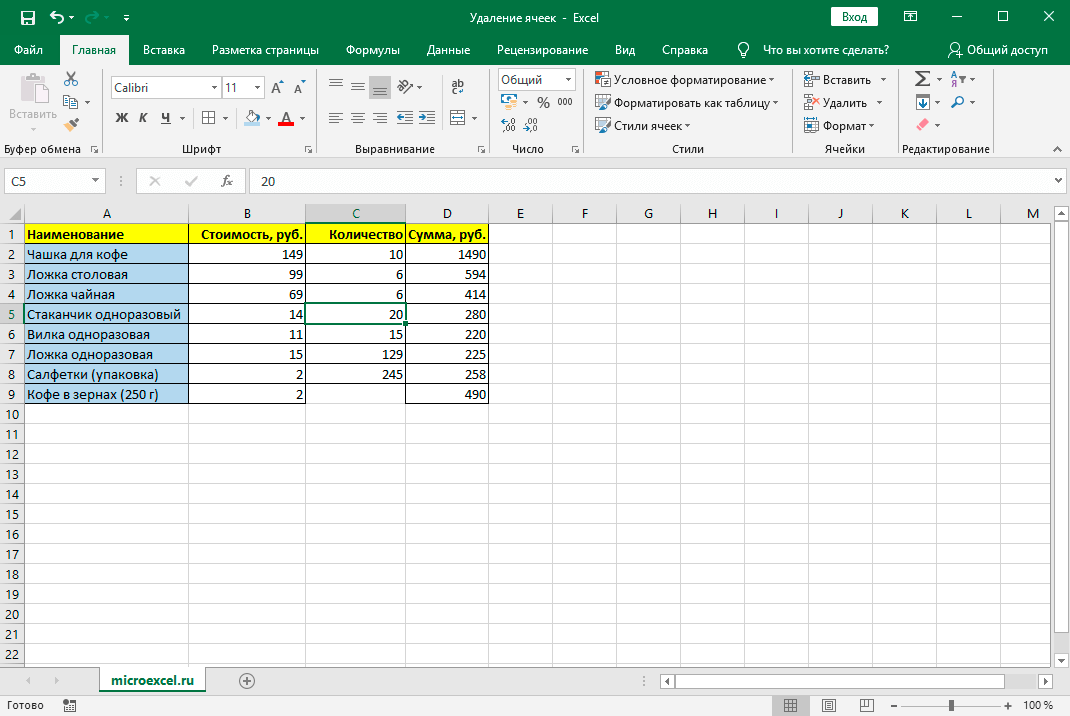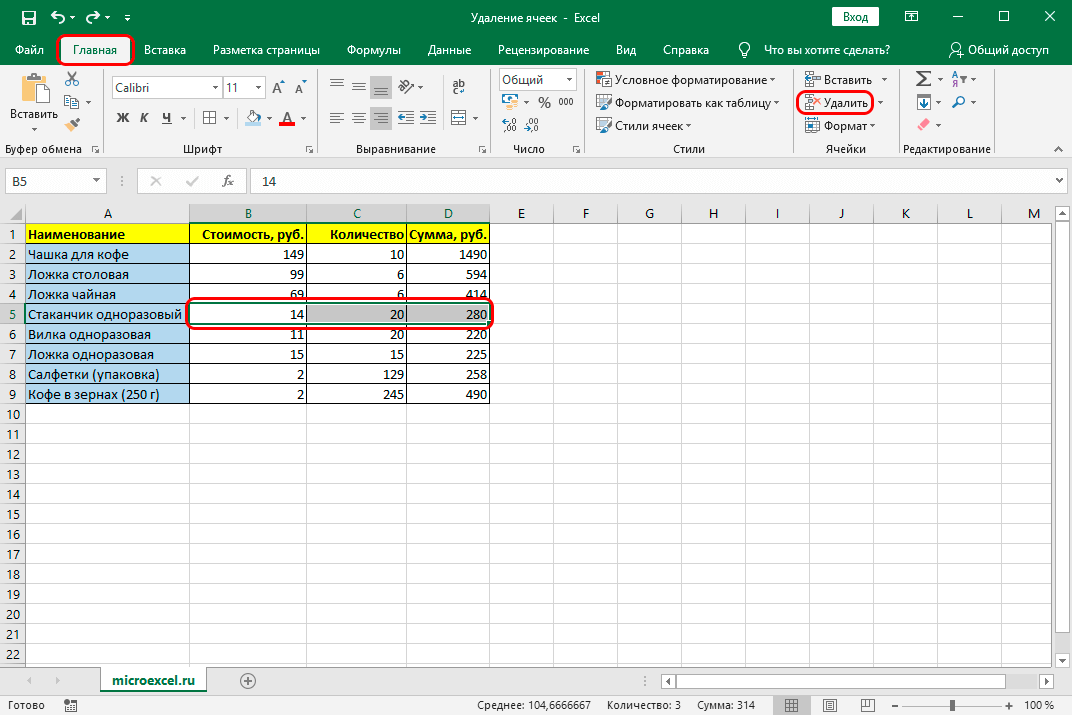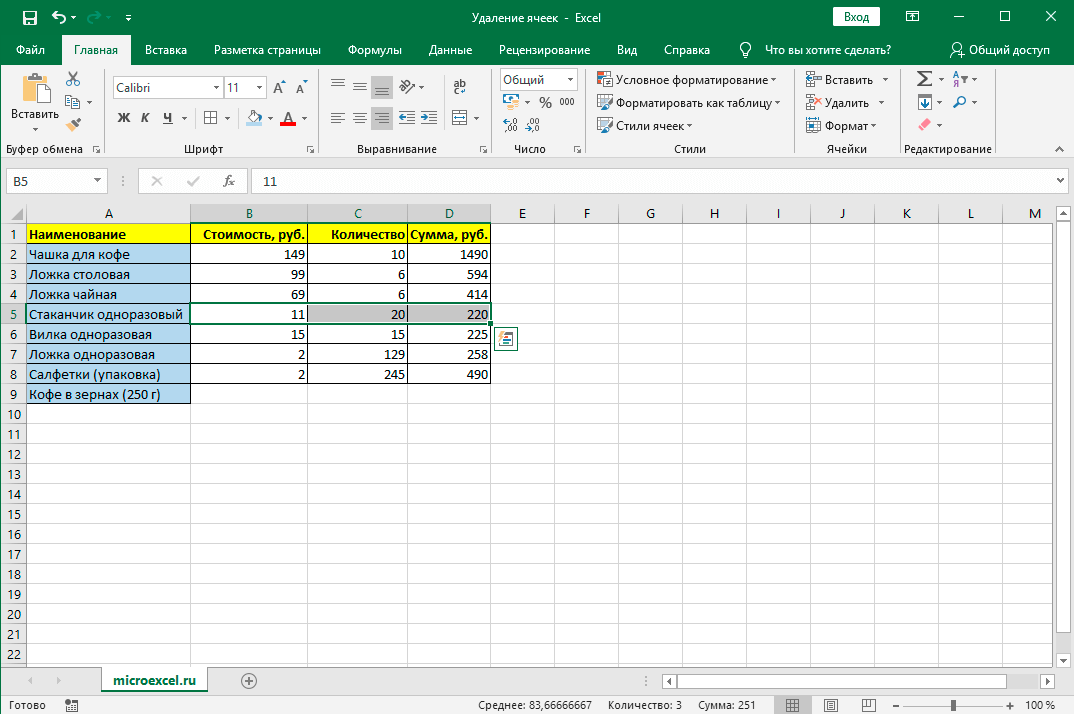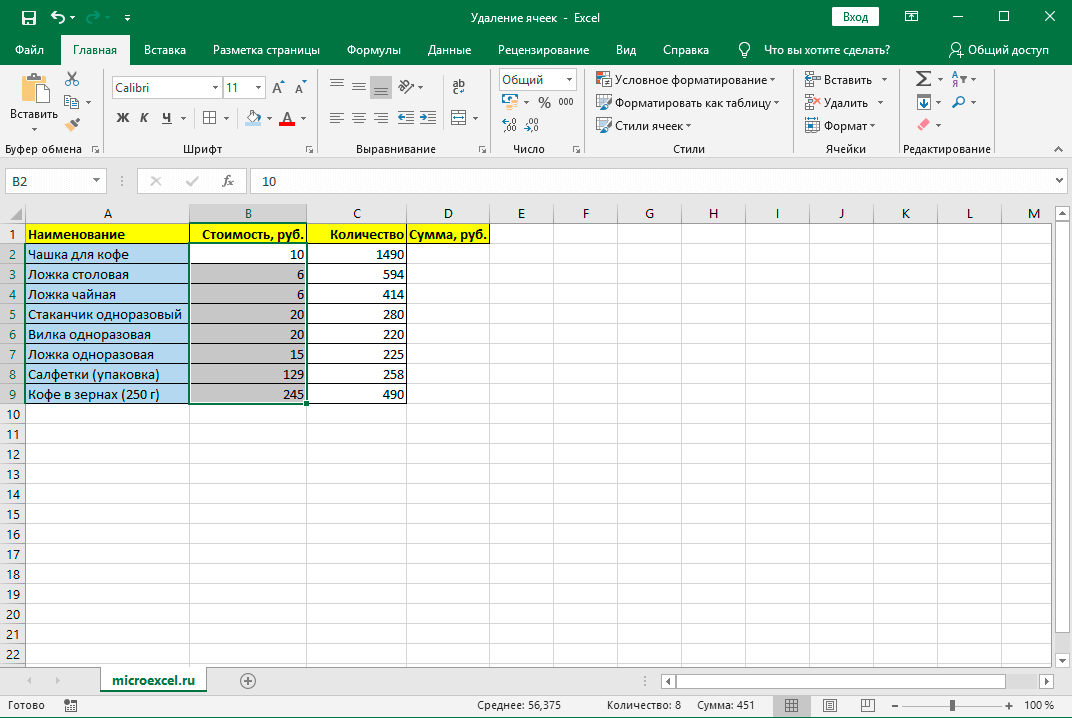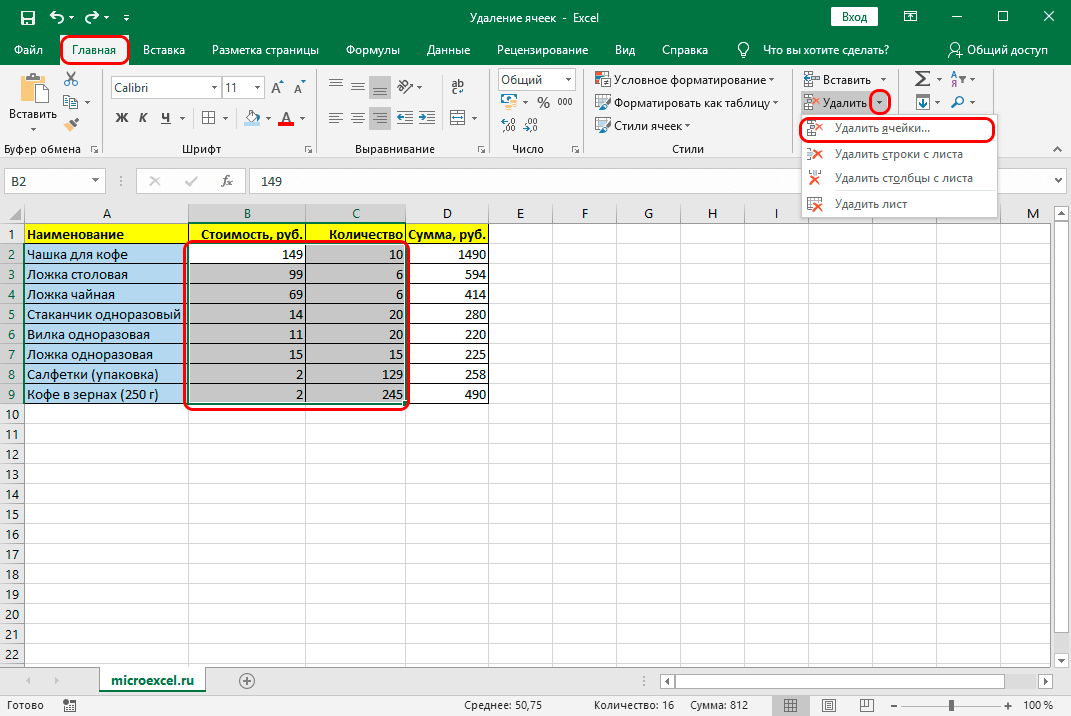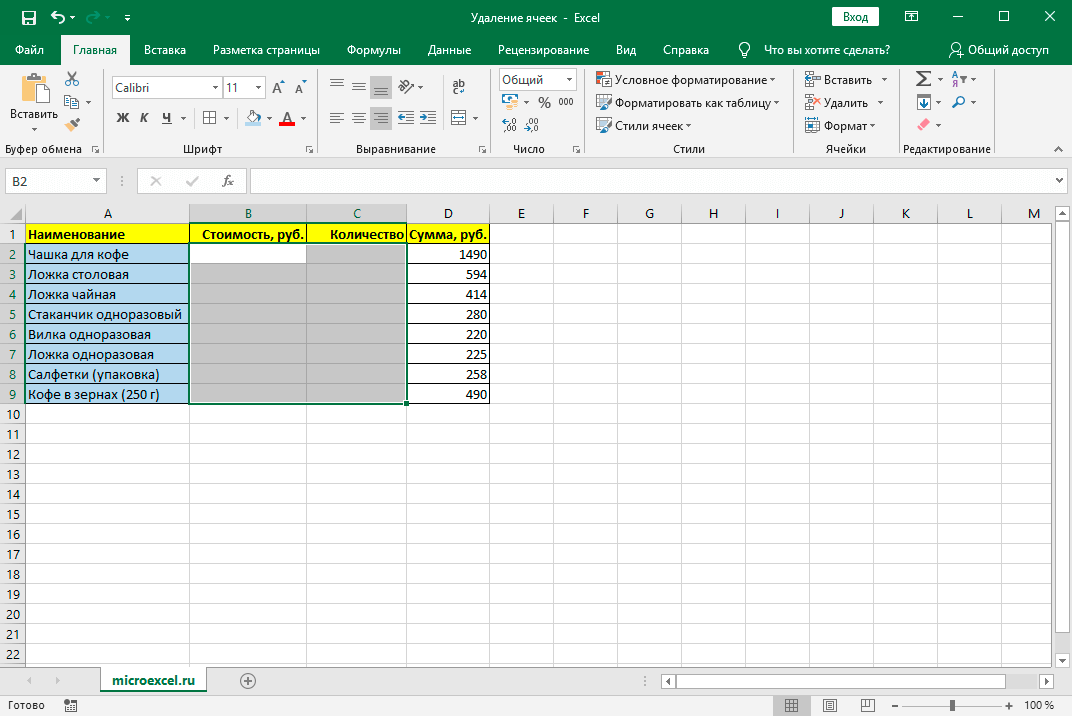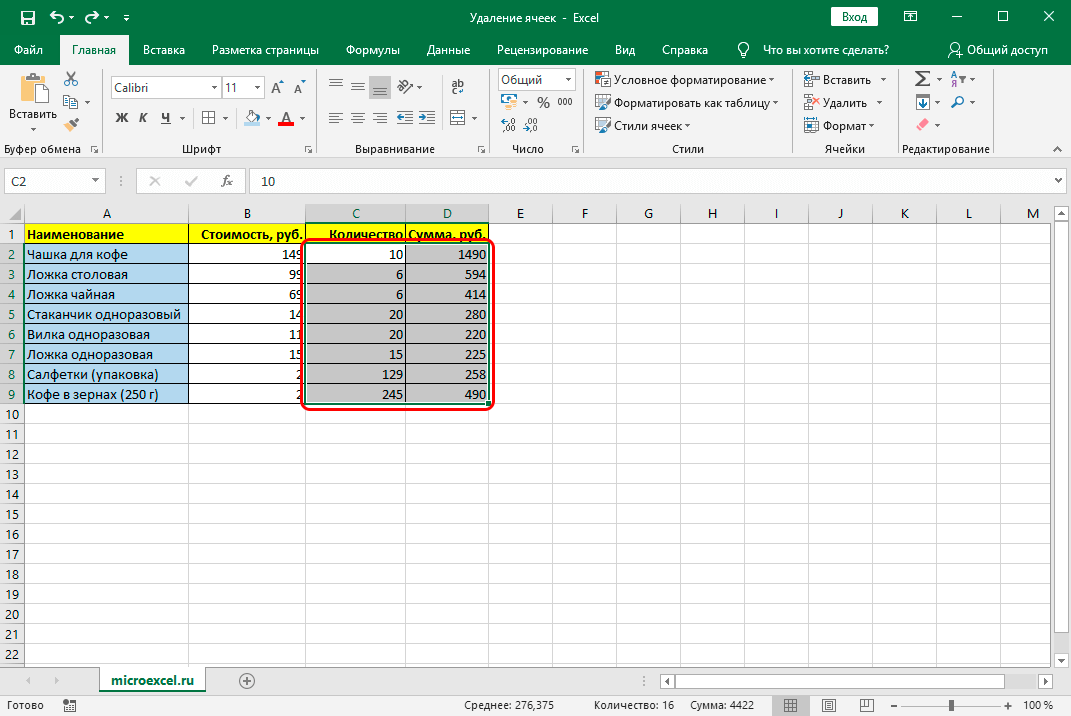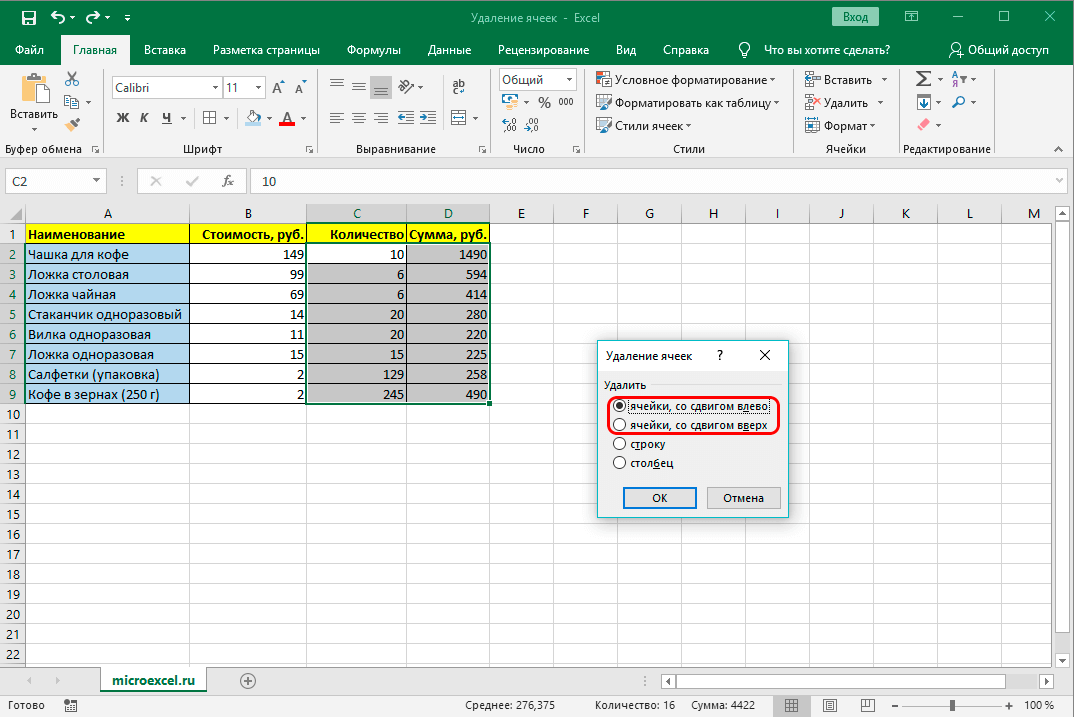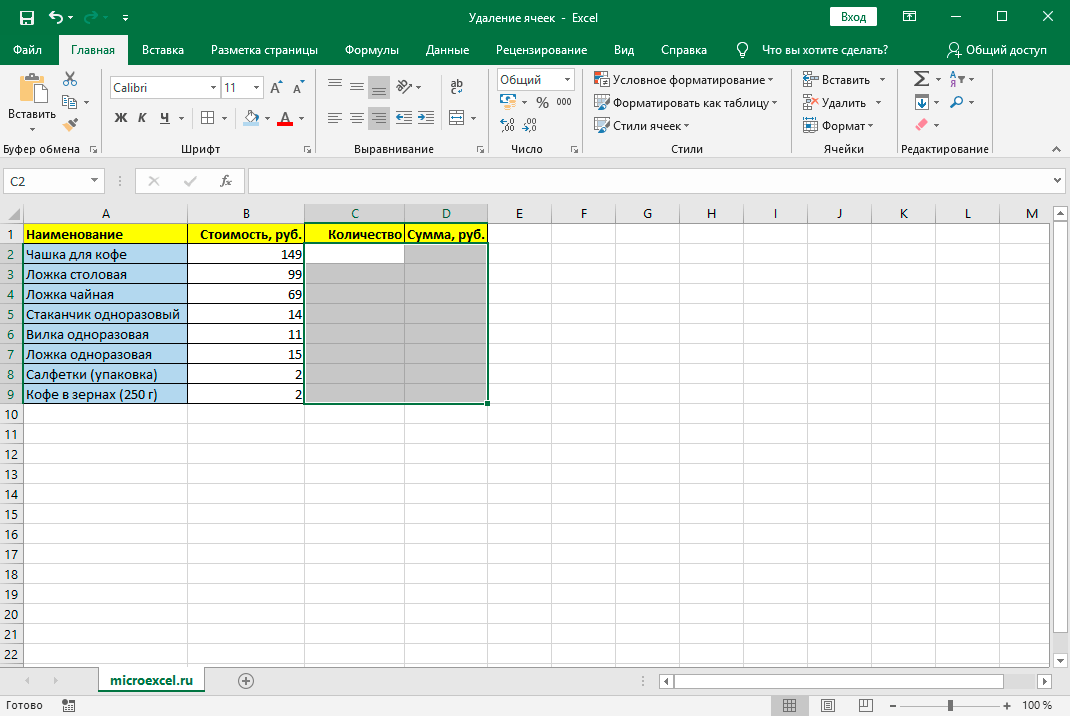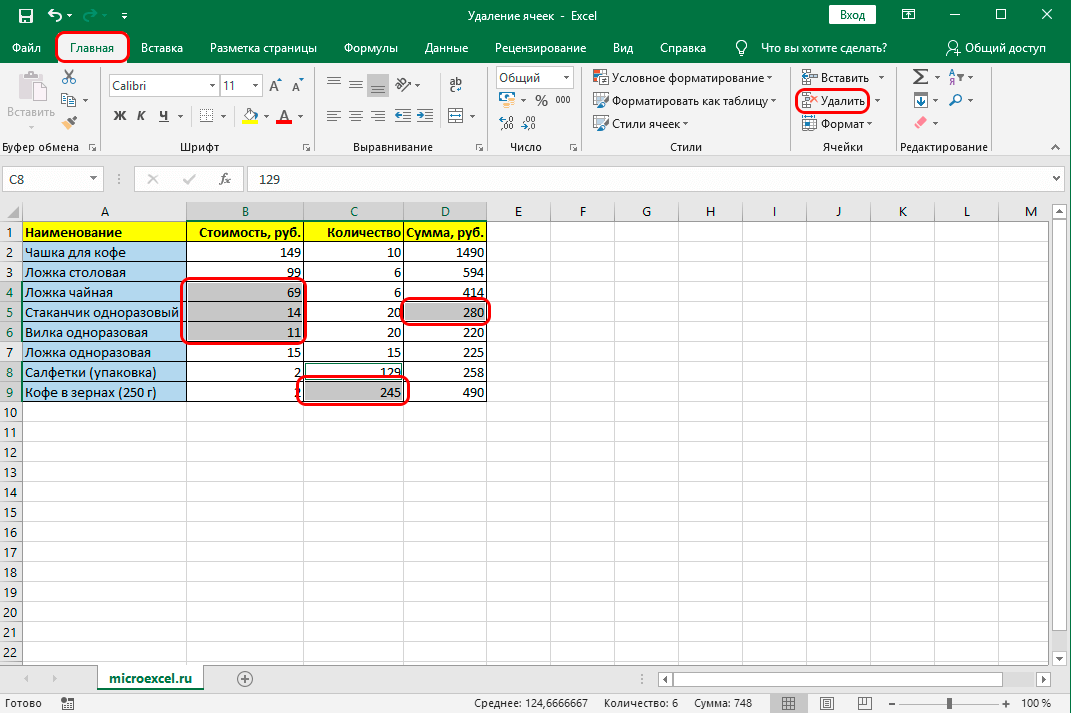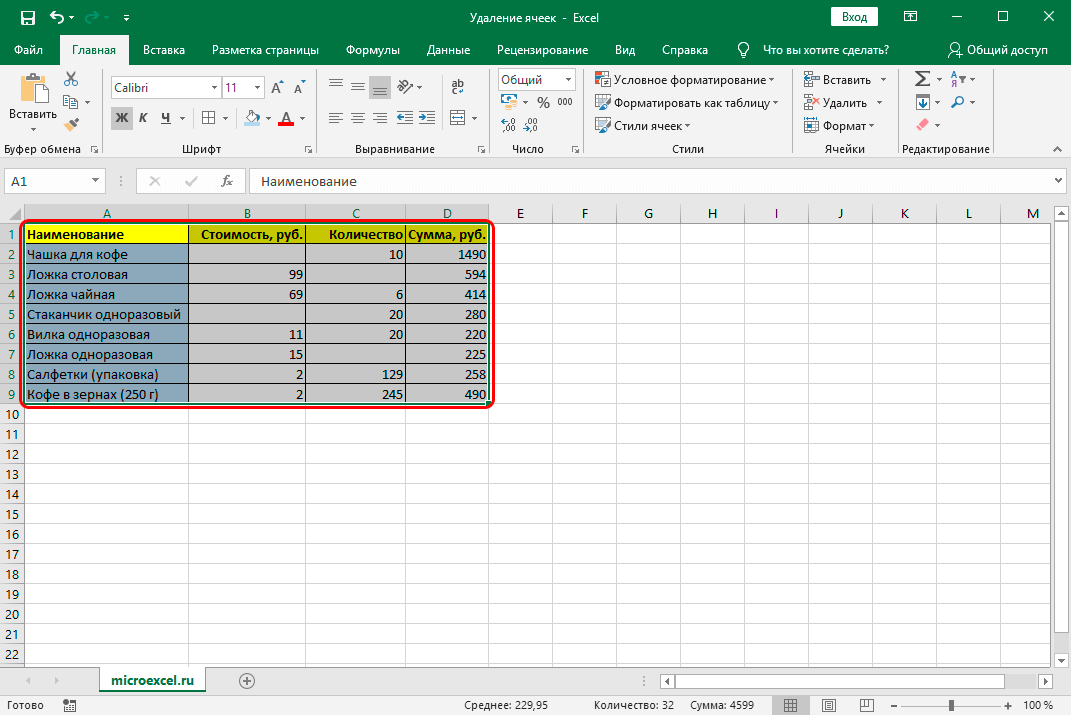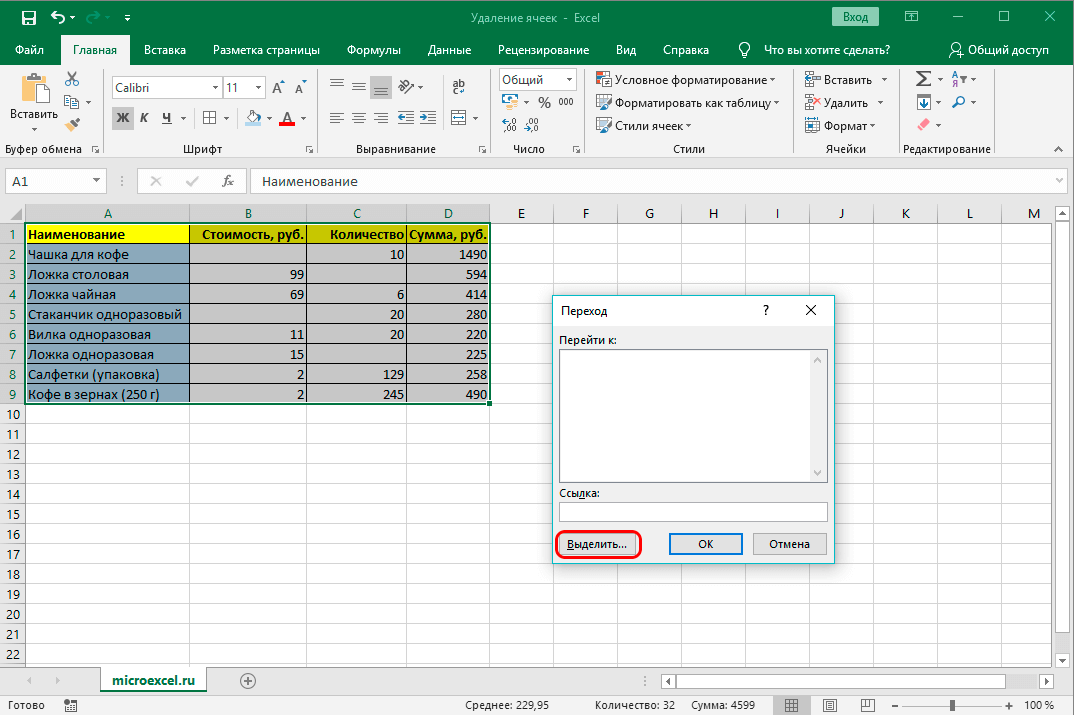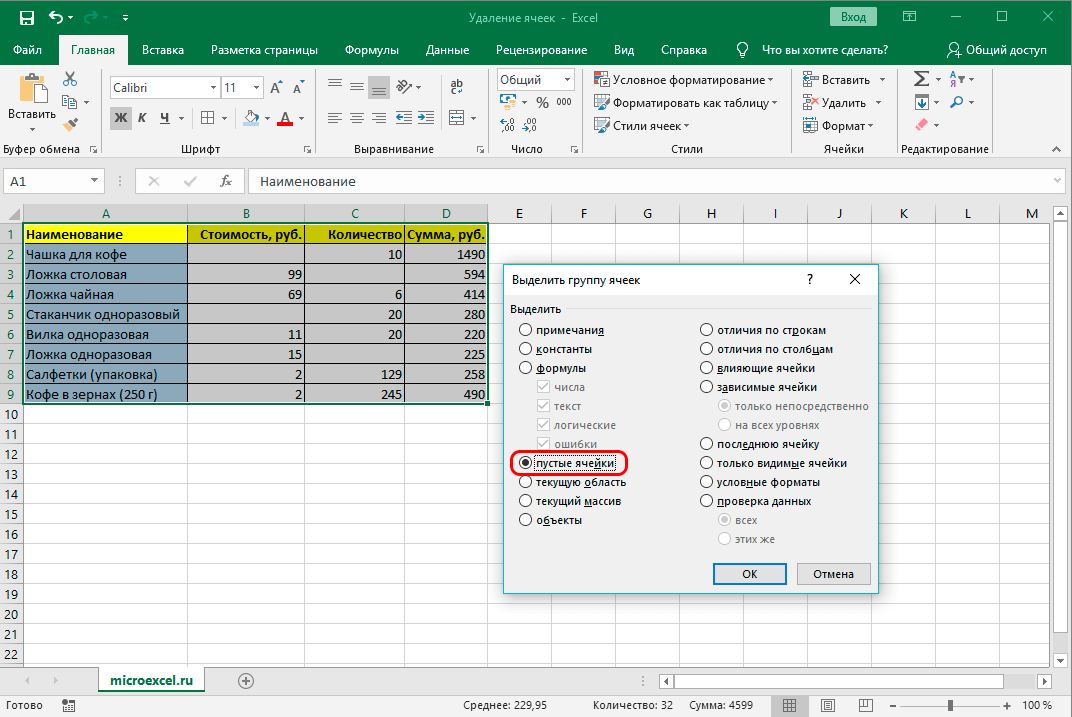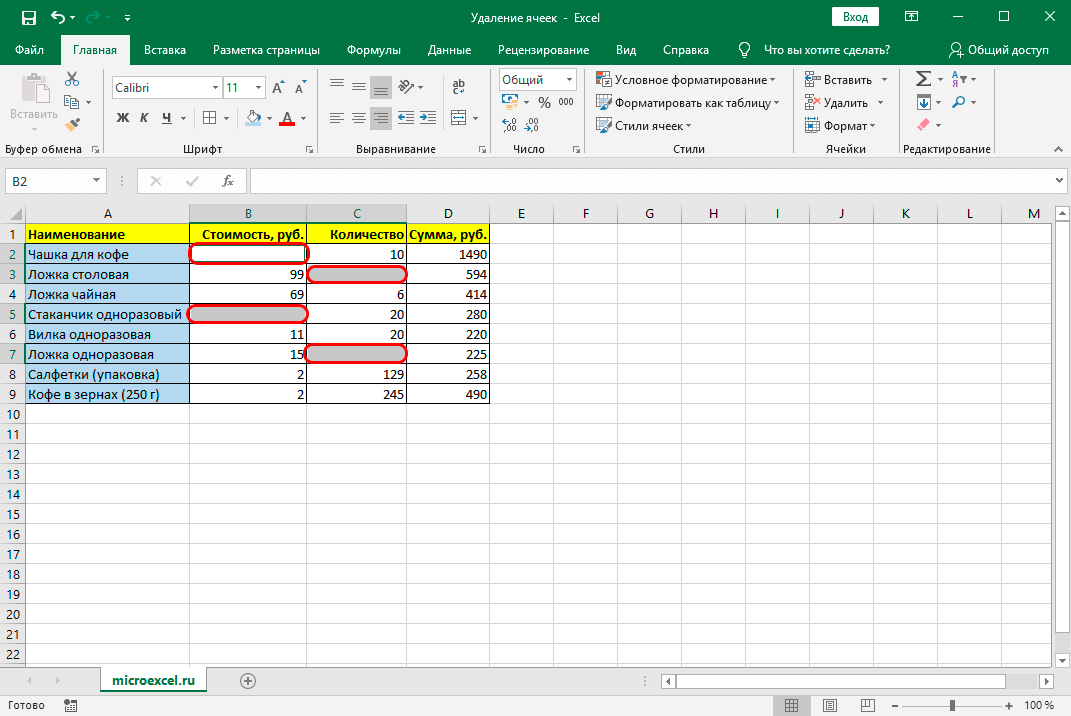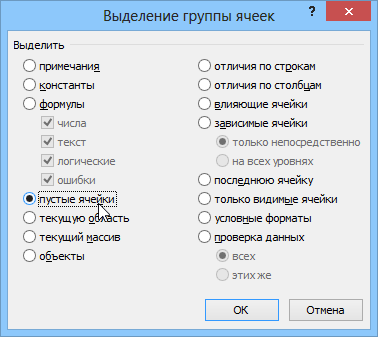مواد
ايڪسل دستاويزن سان ڪم ڪرڻ جي عمل ۾، صارفين کي باقاعده طور تي نه رڳو سيلز داخل ڪرڻ جي ضرورت آهي، پر انهن کي حذف ڪرڻ پڻ. اهو عمل پاڻ کي بلڪل آسان آهي، پر هن طريقيڪار تي عمل ڪرڻ لاء ڪجهه طريقا آهن جيڪي تيز ۽ آسان بڻائي سگهن ٿيون. هن آرٽيڪل ۾، اسان تفصيل سان جانچ ڪنداسين سڀني طريقن کي دستاويز مان سيلز کي ختم ڪرڻ لاء.
سيلز کي ختم ڪرڻ جو طريقو
جدول جا سمجھيل عنصر 2 قسمن جا ٿي سگھن ٿا: اھي جيڪي معلومات تي مشتمل آھن ۽ خالي آھن. انهي کي ذهن ۾ رکڻ سان، انهن کي حذف ڪرڻ جو عمل مختلف ٿيندو، ڇو ته پروگرام پاڻ کي غير ضروري سيلز کي چونڊڻ ۽ وڌيڪ حذف ڪرڻ جي طريقيڪار کي خودڪار ڪرڻ جو اختيار ڏئي ٿو.
هتي اهو به چوڻ گهرجي ته ٽيبل جي هڪ يا وڌيڪ عناصر کي ختم ڪرڻ جي عمل ۾، انهن ۾ موجود معلومات پنهنجي ساخت کي تبديل ڪري سگهي ٿي، ڇاڪاڻ ته انهن قدمن جي نتيجي ۾، ٽيبل جي ڪجهه حصن کي ختم ڪري سگهجي ٿو. انهي سلسلي ۾، غير ضروري سيلز کي ختم ڪرڻ کان اڳ، اهو ضروري آهي ته منفي نتيجن تي غور ڪيو وڃي، ۽ حفاظت لاء، هن دستاويز جي هڪ بيڪ اپ ڪاپي ٺاهيو.
اھم! سيلز يا ڪيترن ئي عناصر کي حذف ڪرڻ جي عمل ۾، ۽ نه پوري قطار ۽ ڪالمن، معلومات ايڪسل ٽيبل اندر منتقل ڪئي وئي آهي. تنهن ڪري، سوال ۾ عمل جي عمل کي احتياط سان غور ڪيو وڃي.
پهرين، توهان کي غور ڪرڻ جي ضرورت آهي طريقيڪار جي عمل تي عمل ڪرڻ واري سوال جي حوالي سان مينيو ذريعي. هي طريقو سڀ کان عام مان هڪ آهي. اهو ڀريل سيلز ۽ خالي ٽيبل عناصر لاء استعمال ڪري سگهجي ٿو.
- اهو ضروري آهي ته 1 سيل يا ڪيترن ئي عناصر کي منتخب ڪرڻ لاء ختم ڪيو وڃي. ساڄي مائوس جي بٽڻ سان چونڊ تي ڪلڪ ڪريو. اڳيون، توھان کي شروع ڪرڻ گھرجي context menu. ان ۾، توهان کي چونڊڻ جي ضرورت آهي "خارج ڪريو ..." چيڪ بڪس.

1 - مانيٽر تي 4 افعال سان هڪ ونڊو ڏيکاري ويندي. جيئن ته اسان کي سيلز کي سڌو سنئون هٽائڻ جي ضرورت آهي، ۽ پوري قطار يا ڪالمن کي نه، پوء 1 مان 2 عملن کي چونڊيو ويو آهي - عناصر کي هٽائڻ لاء آف سيٽ سان کاٻي پاسي يا آف سيٽ اپ سان. عمل جو انتخاب صارف جي سامهون مخصوص ڪمن تي ٻڌل هجڻ گهرجي. پوء، جڏهن هڪ خاص اختيار چونڊيو ويو آهي، "OK" کي دٻائڻ سان عمل جي تصديق ڪئي وئي آهي.

2 - جيئن منصوبابندي ڪئي وئي، سڀئي نشان لڳل عناصر کي دستاويز مان هٽايو ويو آهي. 2nd آپشن (مٿي شفٽ) چونڊيو ويو، ڇاڪاڻ ته سيلز جو گروپ جيڪو نشان لڳل علائقي جي هيٺان هوندو آهي ان کي منتقل ڪيو ويو هو جيتريون لائينون چونڊيل خلا ۾ هيون.

3 - جيڪڏهن توهان 1st آپشن چونڊيو ٿا (کاٻي طرف شفٽ ڪريو)، هر سيل جيڪو ختم ٿيل ماڻهن جي ساڄي طرف هوندو کاٻي طرف منتقل ڪيو ويندو. ھي اختيار اسان جي صورتحال ۾ بھترين ھوندو، ڇاڪاڻتہ مخصوص رينج جي ساڄي پاسي خالي عناصر موجود ھئا. ان جي نظر ۾، ظاهري طور تي اهو لڳي ٿو ته نشان لڳل وقف جي معلومات صرف صاف ڪئي وئي هئي جڏهن ته دستاويز جي جوڙجڪ جي سالميت کي برقرار رکندي. جيتوڻيڪ، حقيقت ۾، هڪ ئي اثر سڌو سنئون حاصل ڪيو ويو آهي حقيقت اها آهي ته ٽيبل جي عناصر جيڪي شروعاتي ماڻهن کي تبديل ڪن ٿا انهن ۾ ڊيٽا نه آهي.

4
طريقو 2: ربن جا اوزار
توهان ربن تي مهيا ڪيل اوزار استعمال ڪندي ايڪسل جدولن ۾ سيلز کي پڻ حذف ڪري سگهو ٿا.
- شروعات ۾، توهان کي ڪجهه طريقي سان نشان لڳائڻ جي ضرورت آهي عنصر جنهن کي توهان ختم ڪرڻ چاهيو ٿا. پوء توھان کي سوئچ ڪرڻ گھرجي مکيه ٽيب ۽ ڪلڪ ڪريو "خارج ڪريو" (جي "سيلز" مينيو ۾ واقع).

5 - ھاڻي توھان ڏسي سگھو ٿا ته چيڪ ٿيل سيل کي ٽيبل تان هٽايو ويو آھي، ۽ ان جي ھيٺان عناصر مٿي ٿي ويا آھن. ان کان سواء، اهو زور ڀريو وڃي ٿو ته هي طريقو توهان کي هدايت جو تعين ڪرڻ جي اجازت نه ڏيندو جنهن ۾ عناصر پاڻ کي هٽائڻ کان پوء بي گھريا ويندا.

6
جڏهن هن طريقي سان استعمال ڪندي سيلز جي افقي گروپ کي هٽائڻ ضروري آهي، اهو هيٺين سفارشن تي ڌيان ڏيڻ جي قابل آهي:
- افقي سيلن جو هڪ سلسلو چونڊيو ويو آهي. "گهر" ٽئب تي "حذف" تي ڪلڪ ڪريو.

7 - جيئن ته پوئين صورت ۾، بيان ڪيل عناصر کي هٽايو ويو آهي مٿي واري آفٽ سان.

8
جڏهن سيلز جو هڪ عمودي گروپ هٽايو ويندو آهي، شفٽ ٻئي طرف ٿئي ٿو:
- عمودي عناصر جو هڪ گروپ نمايان ٿيل آهي. ربن تي "حذف" تي ڪلڪ ڪريو.

9 - توھان ڏسي سگھو ٿا ته ھن عمل جي آخر ۾، نشان لڳل عناصر کاٻي پاسي واري شفٽ سان ختم ٿي ويا آھن.

10
هاڻي ته بنيادي عملن کي ڍڪيو ويو آهي، اهو ممڪن آهي ته عناصر کي ختم ڪرڻ لاء وڌيڪ لچڪدار طريقو استعمال ڪيو وڃي. ان ۾ افقي ۽ عمودي سيلن جي جدولن ۽ حدن سان ڪم ڪرڻ شامل آھي:
- گهربل ڊيٽا وقفو نمايان ٿيل آهي ۽ ربن تي واقع حذف ٿيل بٽڻ کي دٻايو ويندو آهي.
- منتخب ٿيل صف کي هٽايو ويو آهي ۽ ڀرسان سيلز کي کاٻي پاسي منتقل ڪيو ويو آهي.
اھم! ٽول ربن تي مليل ڊليٽ ڪيٻي استعمال ڪرڻ سان لاڳاپيل مينيو ذريعي حذف ڪرڻ کان گهٽ ڪم ڪار ٿيندو، ڇاڪاڻ ته اهو صارف کي سيل آف سيٽس کي ترتيب ڏيڻ جي اجازت نٿو ڏئي.
اوزارن کي استعمال ڪندي ربن تي، اهو ممڪن آهي ته عناصر کي هٽائڻ جي ذريعي تبديلي جي هدايت کي منتخب ڪندي. توهان کي اهو مطالعو ڪرڻ گهرجي ته اهو ڪيئن لاڳو ٿئي ٿو:
- ختم ٿيڻ جي حد نمايان ڪئي وئي آهي. بهرحال، هاڻي "سيلز" ٽئب ۾، اهو "خارج ڪريو" بٽڻ نه آهي جيڪو ڪلڪ ڪيو ويو آهي، پر ٽڪنڊي، جيڪو چاٻي جي ساڄي پاسي واقع آهي. پاپ اپ مينيو ۾، "سيلز کي ختم ڪريو ..." تي ڪلڪ ڪريو.

11 - ھاڻي توھان محسوس ڪري سگھو ٿا ھڪڙي ونڊو اڳ ۾ ئي ظاھر ٿي رھي آھي حذف ڪرڻ ۽ منتقل ڪرڻ جي اختيارن سان. ھڪڙو جيڪو مخصوص مقصدن سان ٺھيل آھي چونڊيو ويو آھي، ۽ "OK" کي دٻايو ويندو آھي آخري نتيجو حاصل ڪرڻ لاء. مثال طور، اهو هڪ مٿانهون شفٽ ٿيندو.

12 - هٽائڻ وارو عمل ڪامياب ٿي ويو، ۽ شفٽ سڌو سنئون مٿي ٿي ويو.

13
طريقو 3: hotkeys استعمال ڪندي
اهو پڻ ممڪن آهي ته سوال ۾ طريقي سان عمل ڪرڻ لاء هاٽڪي مجموعن جو هڪ سيٽ استعمال ڪندي:
- جدول ۾ حد منتخب ڪريو جنھن کي توھان ختم ڪرڻ چاھيو ٿا. پوء توهان کي ڪيبورڊ تي "Ctrl" + "-" بٽڻ جي ميلاپ کي دٻائڻ جي ضرورت آهي.

14 - پوء توھان کي کولڻ جي ضرورت آھي اڳ ۾ ئي واقف ونڊو ميز ۾ سيلز کي ختم ڪرڻ لاء. مطلوب آفسيٽ هدايت چونڊيو ويو آهي ۽ OK بٽڻ تي ڪلڪ ڪيو ويو آهي.

15 - نتيجي طور، توھان ڏسي سگھو ٿا ته چونڊيل سيلز کي ختم ڪيو ويو آھي آفسٽ هدايت سان آخري پيراگراف ۾ بيان ڪيل.

16
طريقو 4: مختلف عناصر کي هٽائڻ
اتي حالتون آھن جتي توھان گھڻن حدن کي ختم ڪرڻ چاھيو ٿا جيڪي متضاد نه سمجھيا وڃن، دستاويز ۾ مختلف جڳھن تي واقع آھن. اهي مٿي ڏنل طريقن مان هڪ کي استعمال ڪندي، هر سيل کي الڳ الڳ ترتيب ڏيڻ سان ختم ڪري سگهجي ٿو. بهرحال، اهو اڪثر ڪري ڪافي وقت وٺندو آهي. ٽيبل مان پکڙيل عناصر کي هٽائڻ لاء هڪ اختيار آهي، جيڪو ڪم کي تيزيء سان منهن ڏيڻ ۾ مدد ڪري ٿو. تنهن هوندي به، هن مقصد لاء، ان جي پهرين سڃاڻپ هجڻ ضروري آهي.
- پهرين سيل کي معياري طريقي سان چونڊيو ويو آهي، کاٻي مائوس جي بٽڻ کي دٻايو ۽ ان کي ڪرسر سان گول ڪيو. اڳيون، توهان کي "Ctrl" کي دٻائڻ جي ضرورت آهي ۽ باقي پکڙيل عناصر تي ڪلڪ ڪريو يا کاٻي مائوس جي بٽڻ کي دٻائڻ سان ڪرسر استعمال ڪندي حدن کي دائرو ڪريو.
- پوء، جڏهن ضروري سيلز چونڊيو وڃي، اهو ممڪن آهي ته مٿين طريقن مان ڪنهن به طريقي سان هٽائڻ. ان کان پوء، سڀ ضروري سيلز کي ختم ڪيو ويندو.

17
طريقو 5: خالي سيلز کي ختم ڪرڻ
جڏهن هڪ صارف کي دستاويز ۾ خالي سيلز کي ختم ڪرڻ جي ضرورت آهي، اهو ممڪن آهي ته سوال ۾ طريقيڪار کي خودڪار ڪرڻ ۽ انفرادي طور تي هر هڪ عنصر کي چونڊيو نه. مسئلو حل ڪرڻ لاءِ ڪيترائي آپشن آھن، پر اھو ڪرڻ جو آسان طريقو آھي چونڊ اوزار ذريعي.
- هڪ ٽيبل يا شيٽ تي ڪجهه ٻيو رينج چونڊيو ويو آهي جتي حذف ڪرڻ جي ضرورت آهي. ان کان پوء، فنڪشن ڪيبورڊ تي ڪلڪ ڪيو "F5".

18 - منتقلي ونڊو فعال آهي. ان ۾، توھان کي ڪلڪ ڪرڻ جي ضرورت آھي "چونڊيو ..." بٽڻ، جيڪو ھيٺئين کاٻي پاسي واقع آھي.

19 - پوء عناصر جي گروپن کي چونڊڻ لاء هڪ ونڊو کلي ويندو. ونڊو ۾ ئي، سوئچ کي "خالي سيل" پوزيشن تي سيٽ ڪيو ويو آهي، ۽ پوء "OK" بٽڻ کي دٻايو ويندو آهي هيٺئين ساڄي پاسي.

20 - ان کان پوء، توهان نوٽيس ڪري سگھو ٿا ته آخري عمل کان پوء، نشان لڳل رينج ۾ خالي سيلز کي نمايان ڪيو ويندو.

21 - هاڻي استعمال ڪندڙ کي صرف مٿي بيان ڪيل اختيارن مان ڪنهن به سوال ۾ سيلز کي ختم ڪرڻو پوندو.
طريقو 1. سخت ۽ تيز
غير ضروري سيلز کي حذف ڪرڻ لاءِ هڪ ايڪسل ٽيبل ۾ ساڳئي طريقي سان، انهن قدمن تي عمل ڪريو:
- مطلوب حد منتخب ڪريو.
- ان کان پوء فنڪشنل بٽڻ "F5" کي دٻايو ويندو آهي، "منتخب (خاص)" بٽڻ کان پوء. مينيو ۾ جيڪو ظاهر ٿئي ٿو، "خالي" چونڊيو ۽ "OK" تي ڪلڪ ڪريو. پوء رينج ۾ سڀني خالي عناصر کي چونڊيو وڃي.

22 - ان کان پوء، مينيو آر ايم بي ٽيبل جي مخصوص عناصر کي ختم ڪرڻ لاء هڪ حڪم ڏئي ٿو - "سيلز کي حذف ڪريو (سيلز کي حذف ڪريو) مٿي واري شفٽ سان".
طريقو 2: صفا فارمولا
ٽيبل ۾ غير ضروري سيلز کي ختم ڪرڻ جي طريقيڪار کي آسان ڪرڻ لاء، توهان کي "فارمولن" ٽئب تي "نالو مئنيجر" استعمال ڪندي گهربل ڪم ڪندڙ رينجز لاء نالا تفويض ڪرڻ گهرجن، يا - Excel 2003 ۽ پراڻي ۾ - "ونڊو داخل ڪريو" - "نالو" - "مقرر ڪريو".
مثال طور، حد B3:B10 جو نالو هوندو “IsEmpty”، حد D3:D10 – “NoEmpty”. خالن کي ساڳي سائيز هجڻ گهرجي، ۽ ڪٿي به واقع ٿي سگهي ٿو.
پرفارم ڪيل عملن کان پوء، ٻيو وقفو (D3) جو پهريون عنصر چونڊيو ويو آهي ۽ هيٺ ڏنل فارمولا داخل ڪيو ويو آهي: =IF(ROW()-ROW(NoEmpty)+1>NOTROWS(YesEmpty)-COUNTBLANK(YesEmpty)؛"«؛ INDIRECT(ADDRESS(LOWEST((IF(Empty<>"«";ROW(TheyEmpty))؛ROW() + ROWS (خالي آهن)))؛ لائن ()-ROW (ڪو به خالي ناهي) + 1؛ ڪالمن (اتي خالي آهن)؛ 4))).
اهو هڪ صف فارمولا طور داخل ڪيو ويو آهي، داخل ڪرڻ کان پوء، توهان کي "Ctrl + Shift + Enter" تي ڪلڪ ڪرڻ جي ضرورت آهي. ان کان پوء، سوال ۾ فارمولا خودڪار ڀرڻ استعمال ڪندي نقل ڪري سگھجي ٿو (عنصر جي ھيٺئين ساڄي ڪنڊ ۾ ھڪڙو ڪارو پلس نشان لڳل آھي) - ان کان پوء، اصل حد حاصل ڪئي ويندي، پر خالي عناصر کان سواء.
طريقو 3. VBA ۾ ڪسٽم فنڪشن
جڏهن استعمال ڪندڙ کي باقاعده طور تي سوال ۾ آپريشن کي ٻيهر ڏيڻو پوندو ٽيبل مان غير ضروري سيلز کي هٽائڻ لاء، اها سفارش ڪئي وئي آهي ته اهڙي فنڪشن کي هڪ ڀيرو سيٽ ۾ شامل ڪيو وڃي ۽ ان کي هر ايندڙ صورت ۾ استعمال ڪيو وڃي. هن مقصد لاء، Visual Basic Editor کوليو ويندو آهي، هڪ نئون خالي ماڊل داخل ڪيو ويندو آهي، ۽ فنڪشن جو متن نقل ڪيو ويندو آهي.
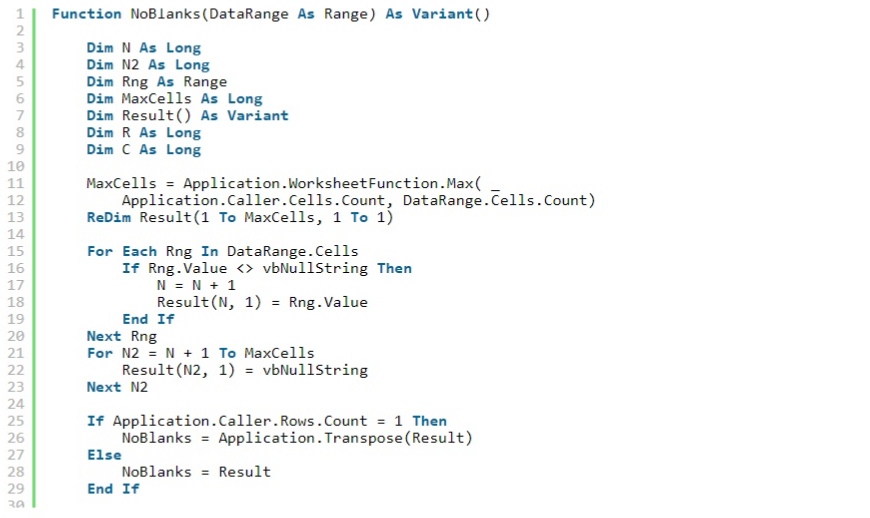
اهو ضروري آهي ته فائل کي محفوظ ڪرڻ نه وساريو ۽ Visual Basic Editor کان Excel ڏانهن واپس وڃو. مخصوص مثال ۾ سوال ۾ فنڪشن استعمال ڪرڻ لاء:
- خالي عناصر جي گهربل حد نمايان ڪئي وئي آهي، مثال طور F3:F10.
- "Insert" ٽئب کوليو، پوءِ "Function"، يا ايڊيٽر جي نئين ورزن ۾ "Formulas" سيڪشن ۾ "Insert Function" بٽڻ کي دٻايو. User Defined mode ۾، NoBlanks چونڊيو ويو آهي.
- فنڪشن جي دليل جي طور تي، اسپيس (B3:B10) سان شروعاتي حد بيان ڪريو ۽ "Ctrl + Shift + Enter" کي دٻايو، اهو توهان کي فنڪشن ۾ داخل ٿيڻ جي اجازت ڏيندو هڪ صف فارمولا جي طور تي.
ٿڪل
مضمون جي بنياد تي، طريقن جو هڪ وڏو تعداد معلوم ٿئي ٿو، جنهن کي استعمال ڪندي ايڪسل ٽيبل ۾ غير ضروري سيلز کي ختم ڪرڻ ممڪن آهي. اها ڳالهه نوٽ ڪرڻ گهرجي ته انهن مان ڪيترن ئي تي عمل ڪرڻ هڪجهڙائي آهي، ۽ ڪجهه حالتن ۾ عمل اصل ۾ هڪجهڙائي آهي. تنهن ڪري، صارفين اهو طريقو چونڊي سگهن ٿا جيڪو انهن کي هڪ خاص مسئلي کي وڌيڪ جلدي ۽ موثر طريقي سان حل ڪرڻ جي قابل بڻائيندو. ان کان علاوه، ايڊيٽر سڌو سنئون ٽيبل عناصر کي حذف ڪرڻ جي ڪم لاء "گرم بٽڻ" مهيا ڪري ٿو جيڪو توهان کي سوال ۾ آپريشن تي وقت بچائڻ جي اجازت ڏئي ٿو. اضافي طور تي، جڏهن دستاويز خالي خاني تي مشتمل آهي، وڌيڪ حذف ڪرڻ لاء هر هڪ کي الڳ الڳ چونڊڻ جي ضرورت ناهي. انهن مقصدن لاء، اهو ممڪن آهي گروپ سازي وارو اوزار استعمال ڪرڻ، جيڪو خودڪار طور تي عناصر کي چونڊيندو آهي جنهن ۾ ڊيٽا شامل ناهي. ان کان پوء، صارف صرف انهن کي ختم ڪرڻ جي ضرورت آهي مٿين طريقن مان ڪنهن به.